Windows Server ist ein sicheres, umfassendes Betriebssystem mit vielen Rollen und Sonderfunktionen, das Verwaltungsaufgaben und -objekte (Computer und Benutzer) vereinfacht. Wir müssen jedoch verstehen, dass Windows Server erfordert, dass einige Konfigurationen stabil sind, eine davon und Am heikelsten ist vielleicht die Verfügbarkeit des Netzwerks . Dies liegt daran, dass Windows Server ein zentraler Punkt ist, von dem aus Dateien und Ressourcen gemeinsam genutzt werden und sich Domänenbenutzer anmelden, um auf ihre lokalen Computer zuzugreifen.
Wenn sich aus irgendeinem Grund die IP-Adresse oder die Konfiguration des Windows Server-Netzwerks ändert, diese Zugriffe möglicherweise deaktiviert werden und die Ressourcen nicht verfügbar sind, spielt der Domänenadministrator die Rolle , die Eigenschaften des Adapters zu ändern, anhand derer wir überprüfen können Aktueller Netzwerkstatus, statische IP-Adresse konfigurieren, DNS anpassen und mehr. Möglicherweise stellen wir jedoch fest, dass ich die Windows Server-Adapteroptionen nicht ändern und daher keine Änderungen vornehmen kann.
Wir überlassen Ihnen auch das Video-Tutorial, um zu beheben, dass Windows Server keinen Netzwerkadapter erkennt.
Um auf dem Laufenden zu bleiben, abonniere unseren YouTube-Kanal! ABONNIEREN
1. Öffnen Sie die Windows Server-Netzwerkadapterkonfiguration
Wenn wir versuchen, diesen Vorgang über die Netzwerk- und Interneteinstellungen auszuführen, wird in Windows Server 2016 oder 2019 der folgende Fehler angezeigt:
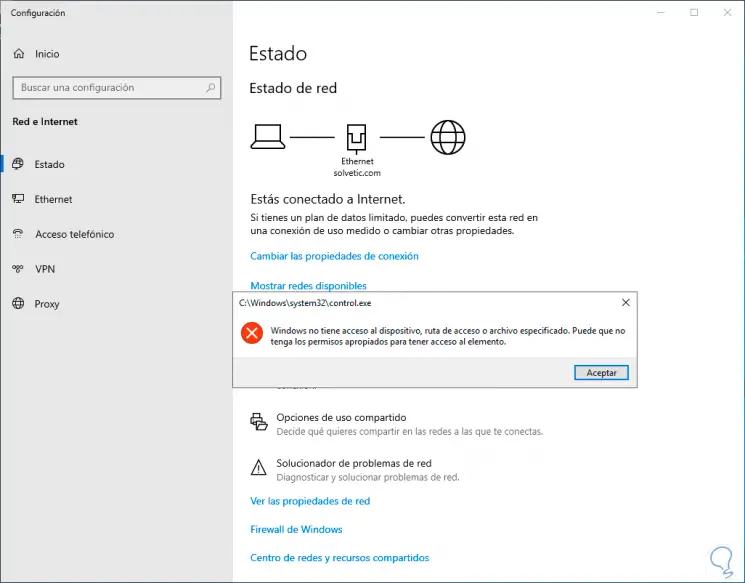
Wir können auf die Zeile “Netzwerk- und Freigabecenter” unten klicken:
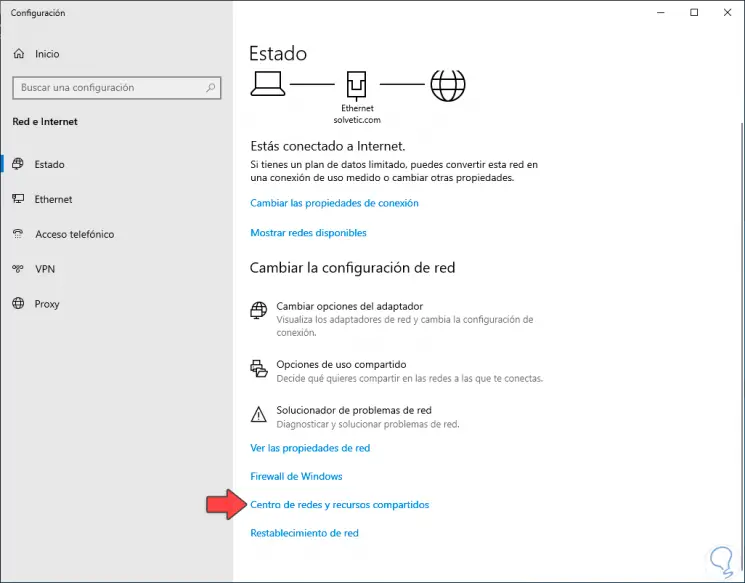
Dadurch werden wir zu den aktiven Netzwerken auf dem Server und der Domäne weitergeleitet. Dort können wir auf die Zeile “Adaptereinstellungen ändern” klicken und dann auf die aktiven Netzwerkgeräte in Windows Server zugreifen:

Von hier aus können wir auf die Eigenschaften des Adapters zugreifen und die Verwaltungsaufgaben für ihn ausführen. Auf diese Route sollte jedoch zugegriffen werden, indem Sie direkt auf “Adapteroptionen ändern” klicken. Der Fehler springt jedoch. Mit EinWie.com können Sie diesen Fehler in Windows Server beheben 2016 oder 2019.
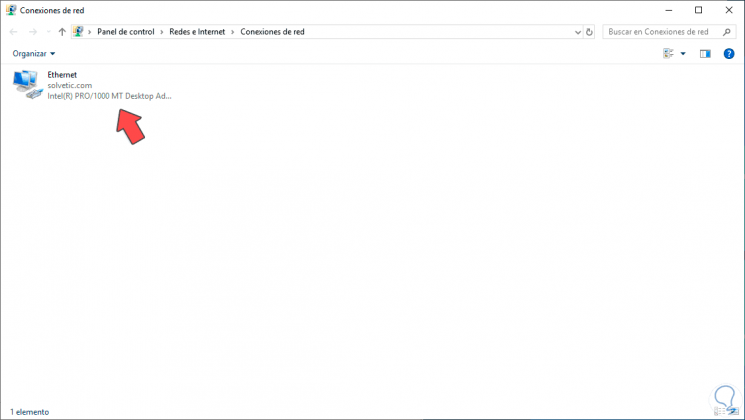
2. Ich kann die Einstellungen des Windows Server-Netzwerkadapters nicht ändern
Um diesen Fehler zu beheben, müssen wir auf die Gruppenrichtlinien des Servers zugreifen. Dazu haben wir folgende Möglichkeiten:
- Geben Sie im Suchfeld Start “gpedit.msc” ein.
- Verwenden Sie die folgenden Tasten und führen Sie den Befehl “gpedit.msc” aus.
+ R.
gpedit.msc
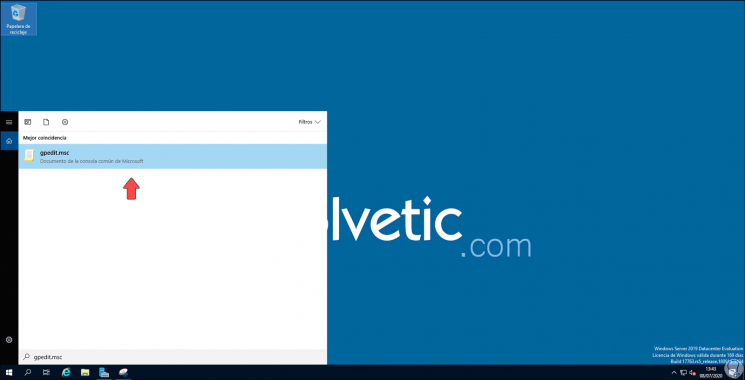
Im bereitgestellten Administrator gehen wir zum folgenden Weg:
- Gerätekonfiguration
- Windows-Einstellungen
- Sicherheitseinstellungen
- Lokale Richtlinien
- Sicherheitsoptionen
In den bereitgestellten Richtlinien wählen wir die Richtlinie “Benutzerkontensteuerung: Administratorgenehmigungsmodus für das vordefinierte Administratorkonto” aus:
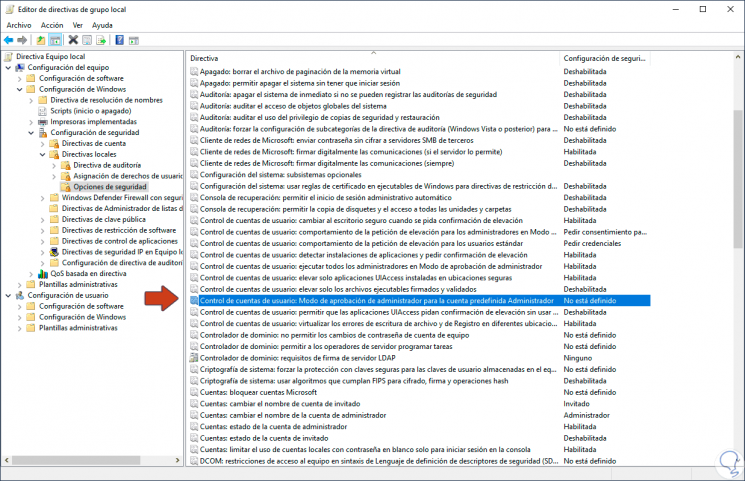
Wir doppelklicken darauf und es wird Folgendes angezeigt:
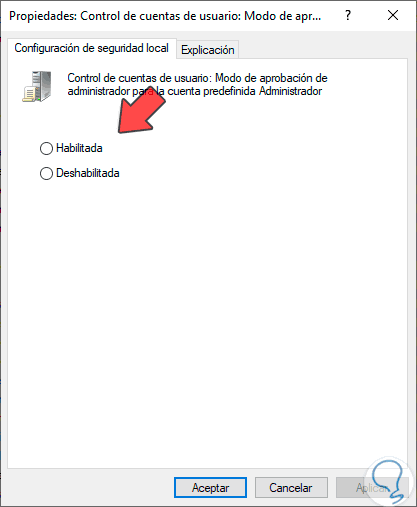
Wir aktivieren das Feld “Aktiviert” und klicken auf Übernehmen und OK, um die Änderungen zu speichern.
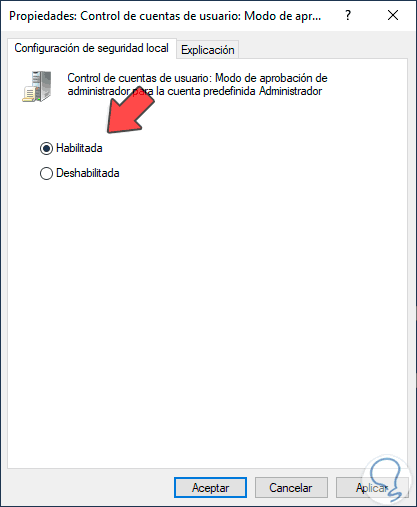
Danach müssen wir den Server neu starten, damit die Änderungen übernommen werden:
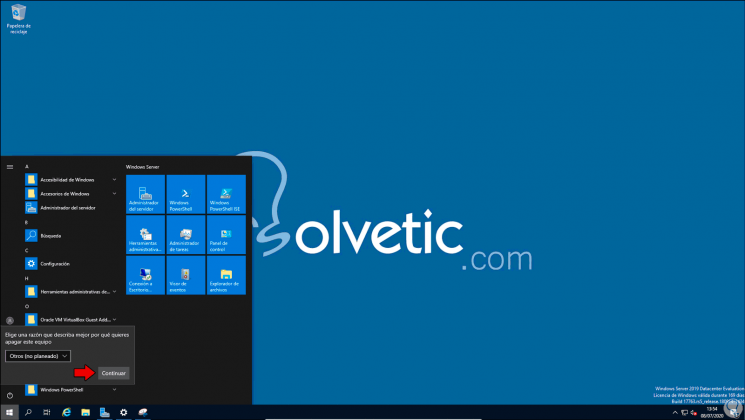
Dies ermöglicht die vorgenommene Änderung, damit wir die Adaptereinstellungen bearbeiten können:
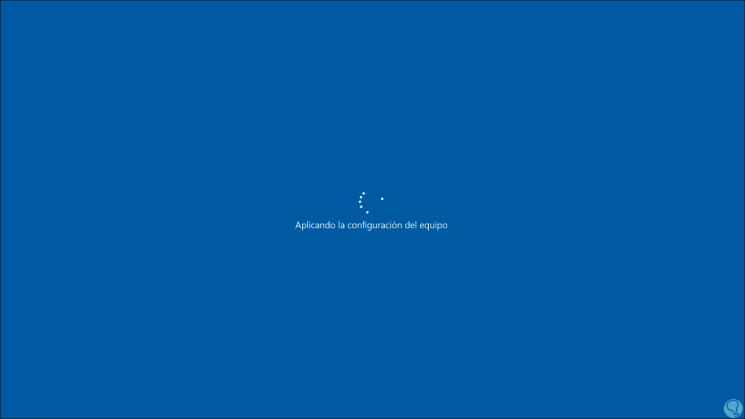
Wenn Sie sich anmelden, kehren wir zu den Netzwerk- und Interneteinstellungen zurück und dieses Mal werden wir sehen, dass es möglich ist, die Adapteroptionen von dort aus zu ändern:
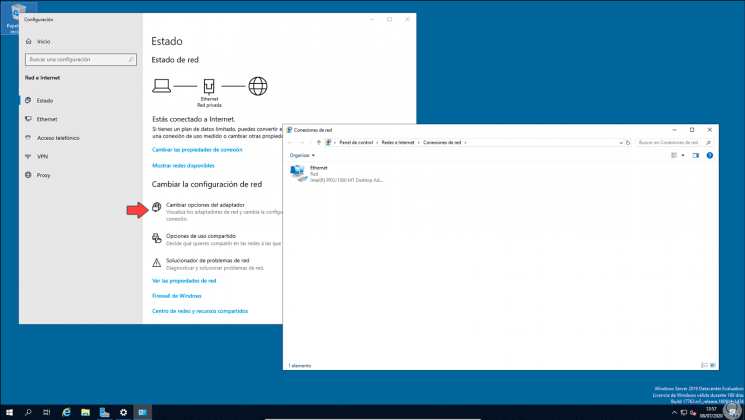
Mit diesem Vorgang können wir die Optionen nach Bedarf in Windows Server bearbeiten.